Tabla de Contenido
![]() Sobre el autor
Sobre el autor
![]() Artículos Relacionados
Artículos Relacionados
-
-
-
-
Visión general de los archivos BMP dañados
El archivo BMP, también conocido como archivo Bitmap, es un formato de archivo de imagen de gráficos de trama utilizado para almacenar imágenes digitales de mapa de bits. Generalmente, se utiliza en sistemas Windows. Utiliza un formato de almacenamiento en mapa de bits y no utiliza ninguna otra compresión, salvo la profundidad de imagen opcional. Por lo tanto, el archivo BMP ocupa mucho espacio. Al igual que otros archivos de imagen, los archivos BMP se dañan o corrompen a veces. Ahora, en las siguientes partes, presentaremos la razón por la que tus archivos BMP se corrompen y cómo reparar los archivos dañados.

¿Qué causa la corrupción de los archivos BMP?
Aquí enumeramos algunas causas comunes de por qué se corrompieron tus archivos.
- Cabecera dañada/rota de los archivos BMP
- Escaneado inacabado de archivos de mapa de bits
- El medio de almacenamiento en el que se guardan los archivos BMP está infectado con virus
- Tu imagen BMP está guardada en una tarjeta SD con un sector defectuoso
- Conductores obsoletos
Cualquiera de las causas anteriores podría ser la causa de que no puedas abrir el archivo BMP con normalidad. Pero que no cunda el pánico, y aquí también te preparamos las soluciones para resolver el problema.
3 maneras - Cómo reparar archivos BMP dañados
No es fácil reparar archivos dañados, así que en esta parte empezaremos con el método que tiene el mayor porcentaje de éxito. A continuación, presentaremos dos consejos básicos para solucionar problemas. Estos consejos básicos pueden ser suficientes si tus archivos BMP sólo están ligeramente dañados.
Método 1. Reparar archivos BMP dañados con EaseUS Fixo Reparación de Fotos
EaseUS Fixo Reparación de Fotos está diseñado para reparar archivos dañados para usuarios de Windows. También permite reparar ciertos tipos de archivos, como imágenes jpg/jpeg, png y BMP, vídeos MP4 y MOV, y documentos PDF, Word y Excel. Estas son las principales características de esta herramienta:
EaseUS Fixo Reparación de Fotos
- Repara archivos BMP en 3 clics.
- Repara archivos en Windows 10/11.
- Permite a los usuarios previsualizar los archivos reparados.
- Proporciona a los usuarios la mejor protección de datos.
Trustpilot Valoración 4,7
Descarga segura
Ahora descarga EaseUS Fixo y sigue el siguiente paso para ver cómo reparar archivos BMP dañados.
Paso 1. Inicia Fixo en tu ordenador. Puedes elegir "Reparación de fotos" para reparar fotos que no se pueden abrir, que faltan parcialmente, etc. Haz clic en "Añadir foto(s)" para seleccionar las fotos dañadas.
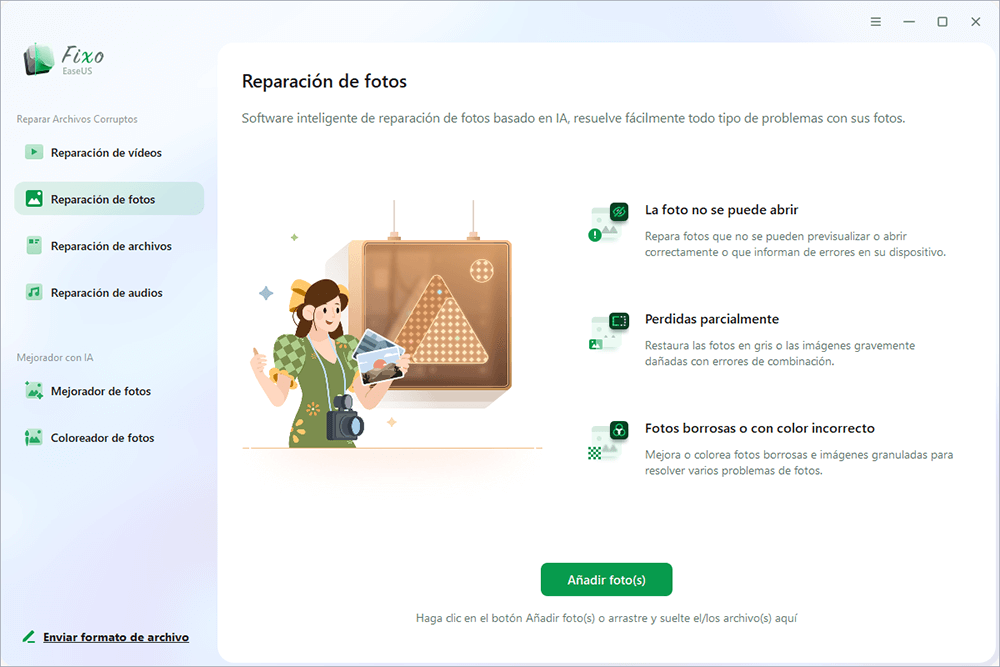
Paso 2. Puedes reparar varias fotos a la vez haciendo clic en el botón "Reparar todo(s)". Si quieres reparar una foto, mueve el puntero a la foto de destino y elige "Reparar".
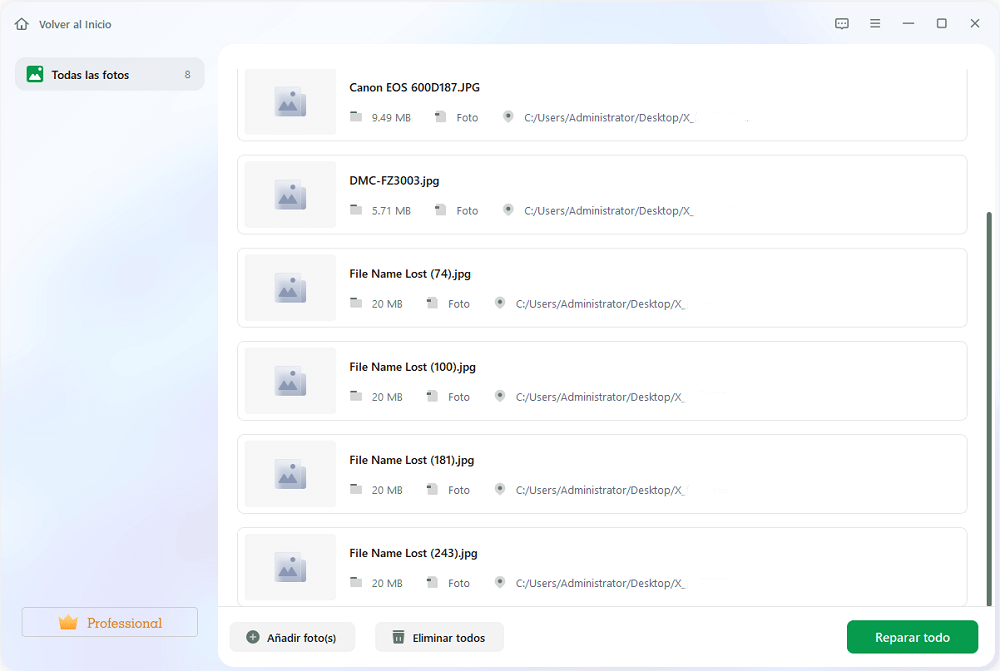
Paso 3. Puedes hacer clic en el icono del ojo para previsualizar las fotos y hacer clic en "Guardar" para guardar la foto seleccionada. Elige "Guardar todo(s)" para guardar todas las imágenes reparadas. Haz clic en "Ver ahora" para localizar la carpeta reparada.
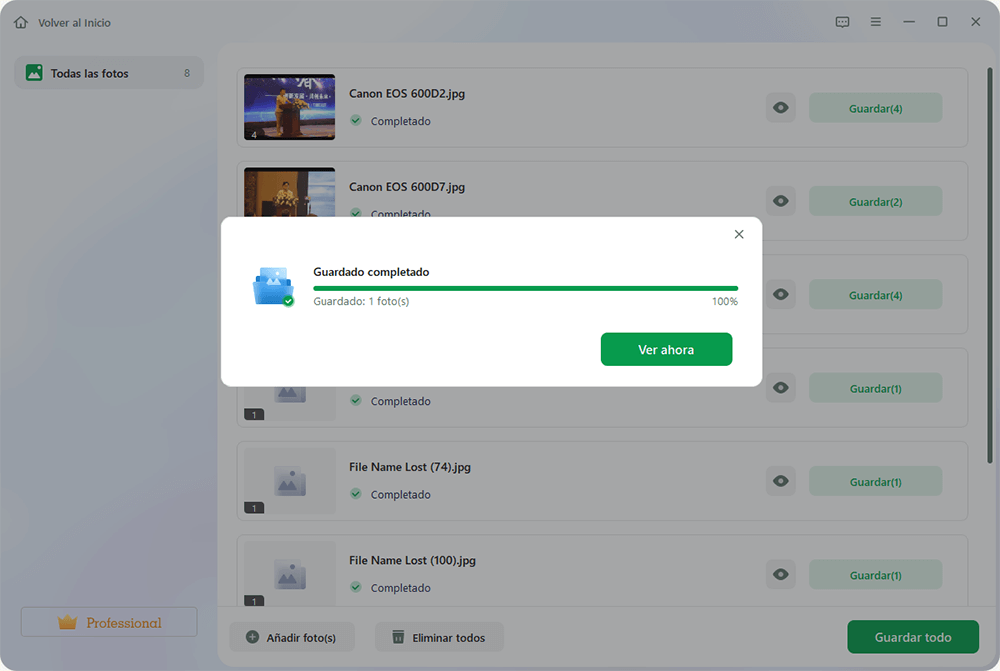
Método 2. Convertir archivos BMP dañados a otro formato
A veces, que no puedas acceder a tus archivos BMP no se debe a Si no crees que tus archivos BMP estén tan dañados, puedes probar algunas soluciones básicas. La primera es convertir los archivos Bitmap dañados a otro formato. Cualquier conversor de formatos online gratuito puede ayudarte con ello. Una vez que hayas convertido los archivos BMP a otro formato. Vuelve a abrirlo para ver si puedes acceder al archivo.

Método 3. Utiliza otro programa para abrir los archivos BMP
Si no puedes abrir tus archivos, otro intento básico es cambiar a otro programa. Hay muchos programas que pueden abrir archivos BMP, como Adobe Illustrator, Adobe Photoshop, ACD Systems Canvas y CorelDRAW, etc.
Preguntas frecuentes sobre reparar archivos BMP dañados
1.¿Qué es un archivo BMP?
BMP es un formato de archivo de imagen de gráficos de trama. Y las imágenes rasterizadas se crean a partir de una cuadrícula de píxeles individuales. Todos los píxeles de una imagen rasterizada tienen una determinada profundidad de color, que viene determinada por el número de bits por píxel. En un archivo BMP, cada píxel está en su forma original, lo que da como resultado una calidad de imagen muy alta y un tamaño de archivo mayor.
2.¿Cómo abrir un archivo BMP?
No puedes abrir los archivos BMP con las aplicaciones normales de procesamiento de imágenes. Aquí tienes el software que puedes utilizar para abrir archivos BMP.
- Adobe Illustrator
- Adobe Photoshop
- ACD Systems Canvas
- CorelDRAW
3.¿Cómo convertir BMP a JPG?
Para convertir archivos BMP a JPG, hay muchas herramientas de terceros que pueden ayudarte. Por ejemplo, Smallpdf es una gran herramienta online que puede ayudarte a convertir imágenes de un formato a otro. A continuación te explicamos cómo convertir BMP a JPG en Smallpdf.
Paso 1. Abre Smallpdf, y entra en el conversor de imágenes.
Paso 2. Arrastra el archivo BMP a la zona de conversión y elige "Crear PDF ahora".
Paso 3. Descarga el archivo PDF creado.
Paso 4. Ahora repite el proceso de conversión, eligiendo esta vez "PDF a JPG".
Paso 5. Descarga el archivo JPG creado.
Sobre el autor
Con un interés en la redacción y la tecnología informática, Luna eligió trabajar como editora en EaseUS. Es una profesional de la recuperación de datos, restauración y copia de seguridad. Luna seguirá escribiendo y ayudándole a la gente a solucionar sus problemas.
Artículos Relacionados
-
Cómo solucionar 'no me aparecen los archivos adjuntos en Outlook' [8 maneras fáciles]✅
![Pedro]() Pedro
2025/10/17
Pedro
2025/10/17 -
Reparar GIF | Cómo reparar archivos GIF dañados
![Pedro]() Pedro
2025/10/17
Pedro
2025/10/17
